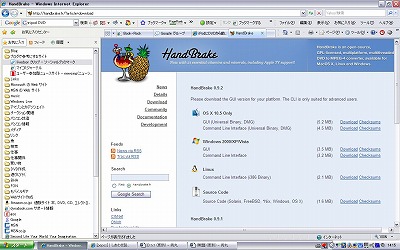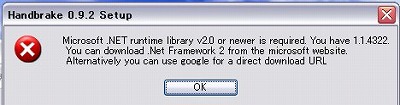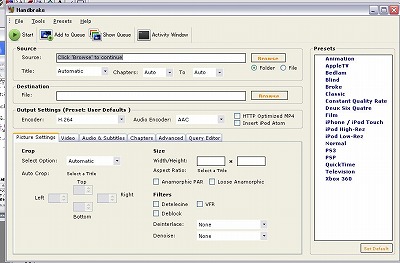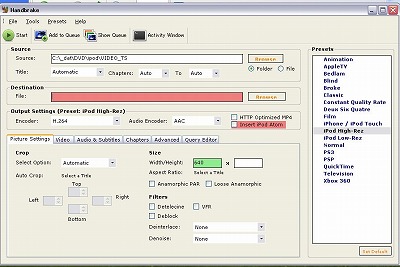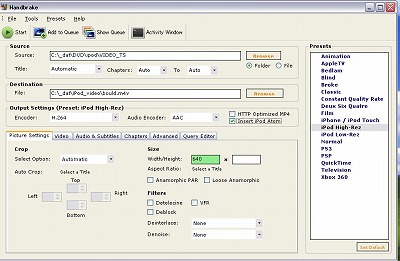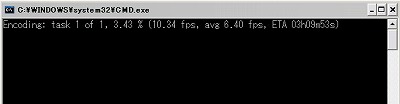DVD-BOOKSと言うのでしょうか、DVDと本が一緒になったものが出回ってます。こういう本を2冊買ったのですが、付いているDVDを外で見たくなります。
特に、最近通勤時間が2時間を越えてしまった身としては、この時間をいかに有意義に活用するかが勝負の分かれ目だったりします。
そこで、手元にはiPodがあるので、これでDVDが見られないのかと探してみました。
探すと、いろいろと紹介されています。
その中で、これは良さげではないかと思ったのが、HandBrakeと言うものです。
HnadBrakeは、ここからダウンロードします。
ここでは、ボクはWindowsXPなので、
Windows 2000/XP/Vista
から、GUIというものを落としてきました。
落としてきたファイルをインストールしようとしますが、
こういう警告が出てうまくインストールできない。
おそらく、Net Framework 2とか言うのが必要なんだろうと言うことで、ググってみました。すると、おそらくこれだろうと言うことで、マイクロソフトのここからダウンロードしてきました。
そして、まず、このファイルをインストール。
インストールしたのはいいけど、このMicrosoft .NET Framework 2.0 とは一体なんなんだ(笑)。名前からしてサーバ関連のファイルぽいんだけど。
このMicrosoft .NET Framework 2.0をインストールした後、先ほど落としてきたHandBrakeをインストール。
今度は、見事に成功しました。
インストール後、HandBrakeを起動。
設定画面が現われるので、どうしたらいいのか悩んでいたら、ちゃんとiPod向けの設定が画面右側にあったので、そのうちiPod High-Rezを選択しました。
Sourceとは元ファイルの源だろうと言うことで、iPodに入れたいファイルを選択する。
Destinationと言うのはよく分からなかったが、その元ファイルと変換して入れておくフォルダーとファイル名ではないかと思い、保存先のフォルダの中に適当なファイル名を作成してそれを指定する。
そして、画面左上にあるStartをクリックする。
エンコードが始まる。
ひたすら待つ。
ひたすら待つ。
そして、
ひたすら待つ。
ボクが、今回見たいと思ったファイルは40分ぐらいのものですが、このエンコード結構時間かかりますね。
そして、終了。
これからは、作ったファイルをiPodに入れます。
まず、iTunesを起動する。
ファイルをインポートします。
ライブラリーの中のムービーに入っています。インポートする時って、どこに入れるの?と聞いてくるかと思ったけど何も聞いてこないのでですね。
さすがアップルと言うかの仕様です。
あっという間に、先ほどのファイルはiTunesの中に入りました。
それから、iPodをつないでデバイスにあるムービーを開くと、同期できるムービーファイルがあるはずなのでそれを選択して同期すれば完了です。
これで、DVDファイルをiPodで見ることができます。
そして、ボクのiPodはまた一つ賢くなったのでした。